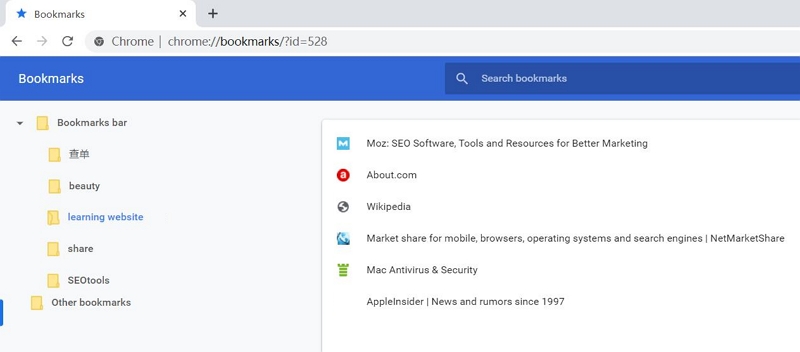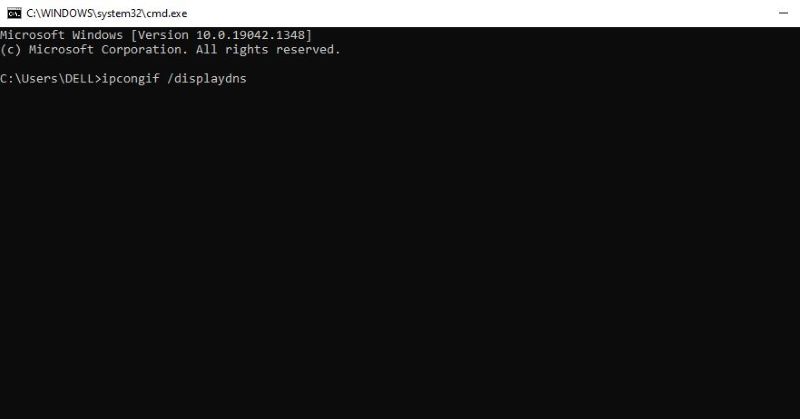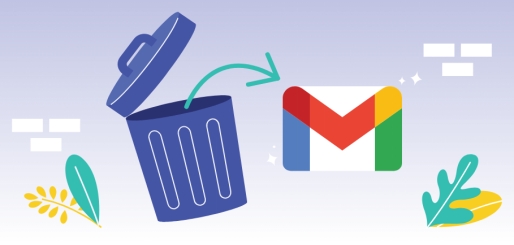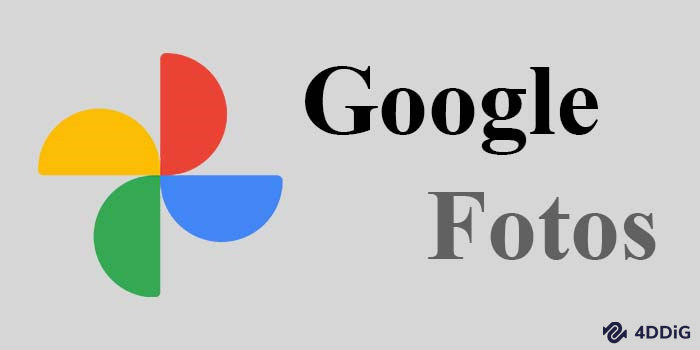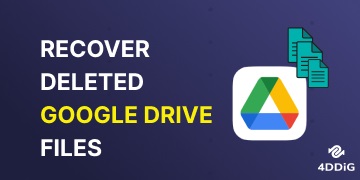¿Cómo recuperar los marcadores eliminados en Google Chrome?
Eliminar elementos innecesarios de su PC ayuda a hacer espacio para otros archivos y carpetas importantes. Sin embargo, este hábito a veces puede resultar en la pérdida de información importante también, como los marcadores eliminados de Chrome. Si eres un usuario frecuente de Internet, estarás de acuerdo en que, en comparación con otros navegadores web, Google Chrome es sin duda el mejor.
Si de alguna manera borraste tus marcadores favoritos accidentalmente, tienes que saber cómo recuperar marcadores borrados en Google Chrome. Utilizando los métodos que se muestran en este artículo, usted será capaz de recuperar los marcadores de Chrome sin enfrentar ninguna dificultad.
Parte 1. Deshacer marcadores eliminados en Chrome
Una buena noticia es que el gestor de marcadores de Chrome tiene ahora una opción de Deshacer que permite deshacer la eliminación de los favoritos.
Los pasos para restaurar los marcadores eliminados de Chrome utilizando la opción de Deshacer se enumeran a continuación:
-
Pulsa a la vez las teclas Ctrl + Shift + O del teclado para abrir el gestor de favoritos.
![open the Chrome bookmark manager]()
- Seleccione la lista de marcadores desde la que desea restaurarla. A continuación, pulsa las teclas Ctrl + Z a la vez para deshacer la eliminación del marcador. Si utilizas un sistema Mac, pulsa las teclas Comando + Z para recuperar el marcador eliminado.
Esta acción de deshacer los marcadores eliminados en Chrome debería ayudarte a restaurar los marcadores en Chrome después de una eliminación accidental.
Parte 2. Cómo recuperar los marcadores en Chrome sin copia de seguridad
Mientras limpias el historial de navegación de Chrome, cierras el navegador o posiblemente cuando Chrome se actualiza a la última versión, puedes perder tus marcadores. Si no puedes deshacer tus marcadores a través de la opción de Deshacer, a continuación se presentan las otras opciones que puedes tomar para recuperar los marcadores eliminados en Chrome.
1. Utiliza la herramienta de recuperación de marcadores de Chrome
El primer y más fiable método para restaurar los marcadores eliminados es la herramienta de recuperación de marcadores de cromo. El mejor software de recuperación de datos para restaurar los marcadores eliminados es Tenorshare 4DDiG. ndependientemente de la causa de la eliminación, usted puede confiar en este software para recuperar los marcadores en unos pocos segundos. Incluso si has formateado tu PC o no hay ningún archivo de copia de seguridad de los marcadores guardados, puedes utilizar esta herramienta profesional para ayudarte. A continuación se detallan algunas de las características más destacadas de este software:
- Recupera más de 1000 tipos de archivos, incluyendo marcadores, audio, vídeos, documentos, etc.
- Viene con una interfaz fácil de usar.
- Recupera archivos eliminados por borrado accidental, ataque de virus, corrupción, etc.
- Viene con una tasa de recuperación rápida y una tasa de éxito.
- Recupera archivos utilizando un algoritmo avanzado para escanear los archivos perdidos.
- Es 100% seguro de usar.
Descarga
Segura
Descarga
Segura
Cómo recuperar los marcadores de Chrome con Tenorshare 4DDiG
Descargue e instale 4DDiG en un ordenador, y aquí están los tres pasos para recuperar los marcadores eliminados en Chrome.
- Ejecute Tenorshare 4DDiG en su PC y seleccione la ubicación que almacena los marcadores de Chrome. A continuación, pulse sobre el botón Scan para comenzar el proceso de recuperación.

-
El programa comenzará a escanear la ubicación de destino para buscar archivos. Una barra de progreso aparecerá en su pantalla para mostrar la cantidad de tareas que se han completado. Puede utilizar la barra de búsqueda para buscar los marcadores de cromo escaneados para obtener una vista previa.

-
Previsualiza y encuentra los marcadores de Chrome eliminados. Elige los necesarios y haz clic en el botón Recover para restaurarlos en el ordenador.

Eso es todo. Recuperarás los marcadores eliminados en sólo tres clics. ¿A que es rápido?
Descarga
Segura
Descarga
Segura
2. Restaurar los marcadores de Chrome con la caché de DNS
Si has perdido tus marcadores favoritos después de actualizar Google Chrome a su última versión, entonces con la ayuda de los archivos DNS Cache, puedes recuperarlos de nuevo. Aunque este método es un poco difícil de poner en práctica, puedes probarlo siguiendo los siguientes pasos:
- Pulsa las teclas Windows + R y escribe cmd para abrir la ventana del símbolo del sistema.
-
Ahora escribe ipcongif /displaydns y pulsa la tecla Enter.
![type ipcongif /displaydns command]()
Con esto, todos los sitios web visitados recientemente aparecerán en la ventana. Puedes navegar por ellos en Chrome y establecerlos como marcadores de nuevo.
3. Recuperar los marcadores de Chrome a través del historial de Google
Otra forma de obtener tus marcadores de Chrome eliminados es comprobando el historial de Google. Sin embargo, para que este método dé resultados, debes tener una cuenta de Google cuando elimines tus marcadores. Usted puede simplemente comprobar y navegar por todos los marcadores perdidos o eliminados por ver el historial de navegación de su cuenta de Google. De esta manera, también podrá resolver el problema de cómo encontrar los antiguos marcadores.
Cuando restaures los marcadores eliminados de Chrome, asegúrate de hacer una copia de seguridad de los archivos de navegación locales de Google Chrome en tu ordenador o en algún otro dispositivo de almacenamiento. De esta manera, usted será capaz de recuperar los marcadores eliminados con sólo copiar la copia de seguridad a la ubicación original. Para recuperar los marcadores de Chrome a través del historial de Google, ve al Historial de Google y accede a tu cuenta de Google. A continuación, toca la opción Historial. Ahora puedes volver a añadir sitios web a los marcadores.
Parte 3. Cómo restaurar los marcadores de Chrome a través de una copia de seguridad
Como se mencionó anteriormente, Google Chrome tiene un archivo de copia de seguridad oculto para los marcadores. Puedes utilizarlo para restaurar los marcadores eliminados de Chrome. Compruebe estos métodos para saber cómo puede restaurar los marcadores a través de la copia de seguridad.
1. Restaurar desde la copia de seguridad de Chrome
Si borras accidentalmente un marcador, asegúrate de cerrar todas las ventanas abiertas de Chrome pero no vuelvas a abrirlo. Sin embargo, si ya lo has cerrado, mantenlo cerrado porque Google Chrome sobrescribe el archivo de copia de seguridad cada vez que abres Chrome. Siga estos pasos para recuperar los marcadores eliminados de Chrome:
Paso 1: Abra el Explorador de Windows y escriba C:\NNNAMBRE\NAppData\NLocal\NGoogle\Chrome\NDatos de usuario\Npor defecto en la barra de direcciones. Reemplace NOMBRE por su cuenta de usuario de Windows.
Paso 2: Aquí verá los archivos Bookmarks y Bookmarks.bak. Cambie el nombre del archivo Bookmarks por otro y Bookmarks.back por Bookmarks.
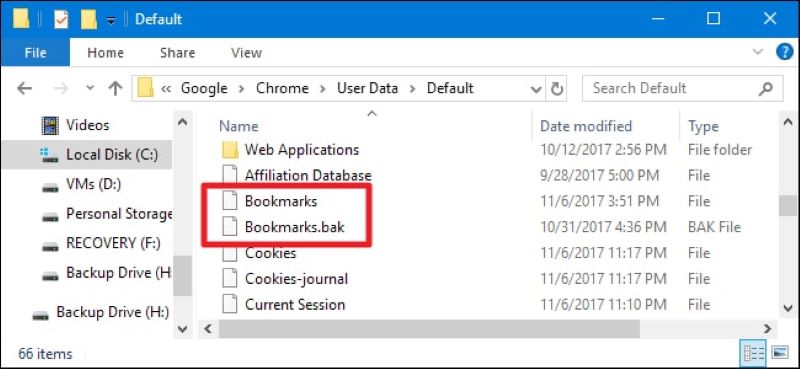
Paso 3: Abra de nuevo Google Chrome. Todos los marcadores perdidos deberían estar ahora disponibles.
Después de seguir estos pasos, Chrome cargará todos los marcadores de los archivos de copia de seguridad automáticamente.
2. Recuperar los marcadores de Chrome en Mac con Time Machine
Si tienes un sistema Mac, entonces ya conoces Time Machine. La función de copia de seguridad incorporada disponible en macOS ayuda en la copia de seguridad y restauración de datos en los ordenadores Mac. Puedes utilizar Time Machine para recuperar los marcadores de Chrome siguiendo estas instrucciones:
Paso 1: Desde la búsqueda de Spotlight, encuentra la aplicación Time Machine. Ábrela y localízala tocando la flecha después de la ventana para localizar el momento anterior a la eliminación del archivo de marcadores de Google Chrome.
Paso 2: Ahora, seleccione el archivo de marcadores de Google Chrome perdido que desea recuperar y pulse el botón Restaurar.
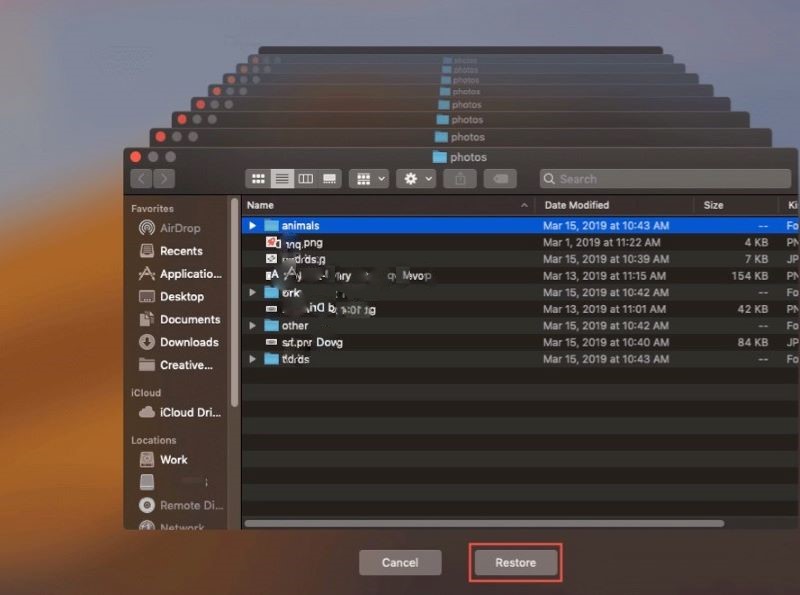
Con esta acción, podrás recuperar tus marcadores eliminados de Chrome en los sistemas Mac.
Conclusión
Eso es todo acerca de cómo restaurar los marcadores en Chrome con o sin copia de seguridad. Tenorshare 4DDIG es la herramienta de terceros más recomendada para la recuperación de marcadores de Chrome cuando no tienes un archivo de copia de seguridad. Es compatible con la recuperación de hasta 1000 tipos de archivos de PC, Mac, disco duro, unidad externa, unidad flash, cámara digital y más.
También te puede interesar
- Home >>
- Recuperar datos de computadora >>
- ¿Cómo recuperar los marcadores eliminados en Google Chrome?